熊本市iPhone・iPad買取1番です。
iphone・スマホの音量ボタンは、押すとカチカチなります。
でも、ある日突然「カチカチならない!」となるケースもちらほら。
故障なのかと焦ってしまいますが、原因によってはご自身で対処できるかもしれません。
iphone・スマホの音量ボタンがカチカチならない原因や対処法、万が一の応急処置などを詳しく紹介するので、ぜひ参考にしてください。
iPhone・スマホの音量ボタン壊れた!カチカチならない3つの原因とは?

iphoneの左側には3つボタンがあります。
上から順に「着信・サイレントスイッチ(機種によってはアクションボタン)」「音量を上げるボタン」「音量を下げるボタン」で、それぞれ押すとカチカチなります。しっかり押せている目安になるので、触感でわかるのは助かりますね。
しかし、まれにカチカチならない時があります。
なぜカチカチならないのか、主な3つの原因について見ていきましょう。
①落下による陥没が原因
最近、iphoneが落下しませんでしたか?
落下の衝撃で音量ボタンが陥没すると、元に戻らなくなることがあります。
スマホケースやスマホフレームなどを装着していれば衝撃を緩和できますが、何もつけていないと、落下の際に本体がゆがんでボタンが陥没してしまうのです。
②強く押すことでの陥没が原因
サイドボタンは、バッグやポケットの中で勝手に操作されないよう、ある程度力を入れないと押せない仕様になっています。
しかし、強い力が加わると陥没することがあるので、あまり強く押しすぎないようにしてください。
③劣化が原因
音量ボタンは、周囲の部品によって支えられています。
しかしそれらのパーツは経験劣化するのでご注意ください。
ゴムの摩耗をはじめ、奥深くにゴミが詰まっても陥没の原因になります。
日ごろのメンテナンスとして本体を拭き掃除する方は多いと思いますが、音量ボタンの周辺も定期的に清掃しましょう。
iPhone・スマホの音量ボタンがカチカチならないとき!3つの対処法
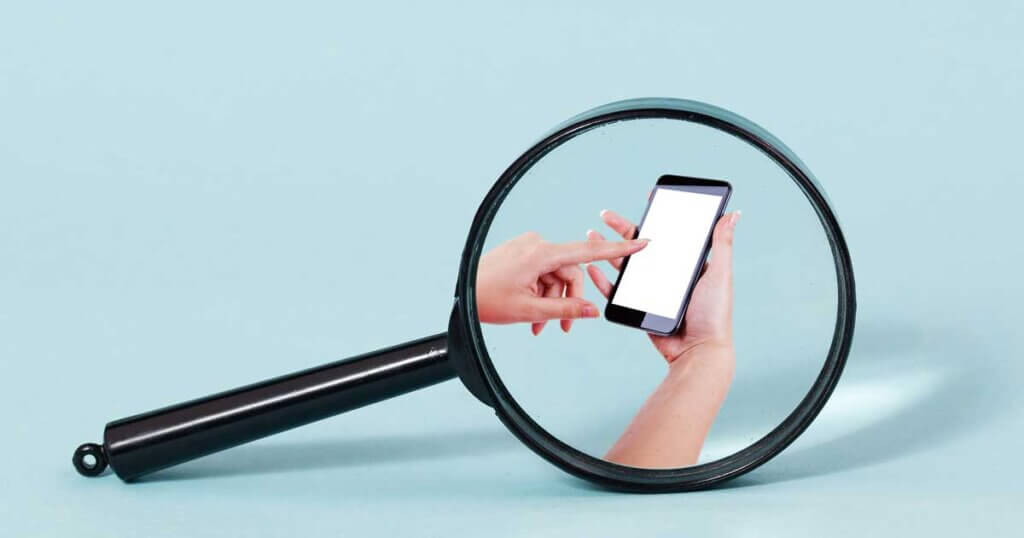
iphone・スマホの音量ボタンがカチカチならないと、ボリュームを調整できなくなってしまいます。
原因によってはご自身の操作で対処できることがあるので、修理に出す前に、以下の3つの方法をお試しください。
①ボリュームボタンを掃除する
音量ボタンの周辺が汚れていると、陥没の原因になることがあります。
皮脂やホコリなど目に見えない汚れが溜まっているかもしれないので、ホームボタンを掃除してみてください。
ただし、使うのは乾いた布です。くれぐれも、液体洗剤などの水気は避けてくださいね。
②再起動してみる
iphoneの不具合で音量ボタンがカチカチならない場合は、再起動で改善が期待できます。
スマホに限らず、パソコンなどでも「再起動で問題が改善した」という経験をした方は多いのではないでしょうか。
再起動は、機械の不具合改善に効果的です。
しかし、内部パーツが故障している場合は、再起動しても直らないので修理に出しましょう。
③バックグラウンドアプリを終了してみる
iphoneでたくさんのアプリを同時に開いていませんか?
バックグラウンドで複数のアプリが動作していると、本体に負荷がかかり、全体的な操作性に影響します。音量ボタンも同じで、押しても反応しないケースが出てくるでしょう。
アプリは常に“使い終わったら終了”を意識してください。
iphoneの音量ボタンが使えないとき!5つの応急処置を紹介

iphoneの音量ボタンが使えないと焦りますよね。
上記でご紹介した方法で改善が期待できますが、「今すぐどうにかしたい!」という場合は応急処置で対処しましょう。
①コントロールセンターを使ってみる
音量ボタンに不具合が起きているなら、別の方法で音量を調節しましょう。
コントロールセンターの機能なら、スライド操作で音量を調節できます。
コントロールセンターを開く手順は以下の通りです。
iphoneX以前の機種
画面下から上へスワイプ
iphoneX以降の機種
画面右上の端から下へスワイプ
コントロールセンターの画面になると、画面の右中央にスピーカーマークのバーが表示されているはずです。このバーで音量調節ができるので、スライドさせて好きなボリュームに設定してください。
②Siriを使ってみる
音声でもボリュームを調節できます。
iphone4以降ならSiriが使えるので、Siriに「音量を上げて(音量を下げて)」と話しかけてみましょう。
今後Siriを使うときのために、すぐに起動できるようにすると便利です。
サイドボタンと音声認識、2つの手順を紹介しますね。
サイドボタンでSiriが使えるようにする
- アプリ「設定」→「Siriと検索」
- 「サイドボタンを押してSiriを使用」をオンにする
音声認識でSiriを使えるようにする
- アプリ「設定」→「Siriと検索」
- 「“Hey Siri”を聞き取る」をオンにする
電車など公共の場でiphoneを使うことが多い方は、音声認識よりもサイドボタンでの設定がおすすめです。
③Assistiveタッチをオンにしてみる
Assistiveタッチは、設定したジェスチャーでカスタマイズした操作ができる機能です。
この機能を使えば、iphoneにタッチしなくても、音量調整などあらゆる操作をおこなえます。
Assistiveタッチの設定方法は以下の通り。
- アプリ「設定」→「アクセシビリティ」→「タッチ」→「Assistiveタッチ」→「Assistiveタッチ」をオン
- 「最上位メニューをカスタマイズ」より、使いたい機能のアイコンをカスタマイズする(※最大8個まで)
- カスタムアクション(シングルタップ・ダブルタップ・3Dタッチ・長押し)に割り当てたい機能を追加する
- 「新規ジェスチャーを作成」より、Assistiveタッチで使いたいジェスチャーを登録する
④設定アプリの「サウンドと触覚」を使ってみる
音量は設定アプリからも調節できます。
- アプリ「設定」→「サウンドと触覚」
- 「着信音と通知音」のバーを調整する(スピーカーマーク)
いきなりボリューミーに設定するよりも、小さめに設定して音量を確認することをおすすめします。
⑤オーディオ側で調整する
オーディオを通して音楽を聴いている場合、オーディオ側の音量ボタンで調節可能です。
ただ、これは“オーディオ接続中”が条件なので、接続していないときは音量調節ができません。
iPhone・スマホの音量ボタンが使えないときの注意点

iphone・スマホの音量ボタンが使えないとき、そのまま放置するのは望ましくありません。
音量ボタンは、ボリュームの調節だけではなく、機種によっては再起動やスクリーンショット、緊急SOS電話をかける際にも必要です。必要なタイミングで思うように使えなくなるので、陥没は早めに元に戻してください。
どうしてもiPhone・スマホの音量ボタンが使えないとき!修理店へ

ご紹介した対処法でも、まだiphone・スマホの音量ボタンがカチカチならないときは修理を検討しましょう。
応急処理はあるものの、どれも根本的な解決にはなりません。修理に出して、音量ボタンの状態を元に戻してください。
メーカーの保証制度もありますが、往復の配送日数がかかるうえ、陥没の原因や使用期間によっては保証対象外になることも。
街の修理店に持ち込めば、配送日数はかかりません。店舗によっては即日対応のサービスも提供しているので、お急ぎの方にもぴったりでしょう。メーカーに比べて修理費用がリーズナブルなのもポイントです。
スマホで困ったことがあれば何でも相談できるような、信頼できる修理店と出会えると良いですね。
まとめ
iphone・スマホの音量ボタンがカチカチならないのは、ボタンの陥没や周辺パーツの劣化が原因です。
元に戻さないと操作性に影響しかねないので、できるだけ早く修理に出しましょう。
街の修理店なら、リーズナブルかつ迅速に対応してくれます。口コミなども参考にしながら、長く付き合えるような修理店を見つけてください。












